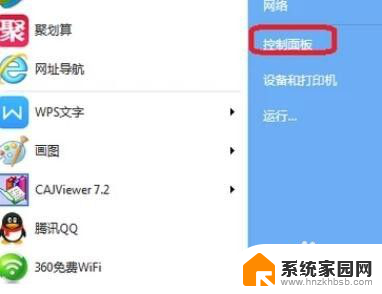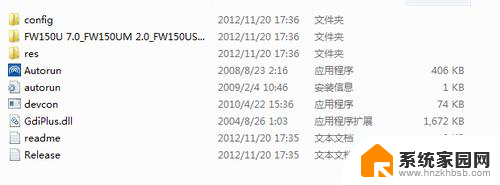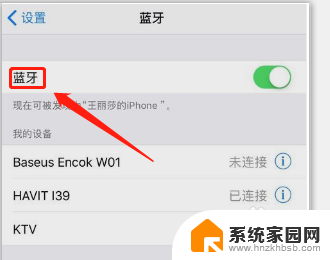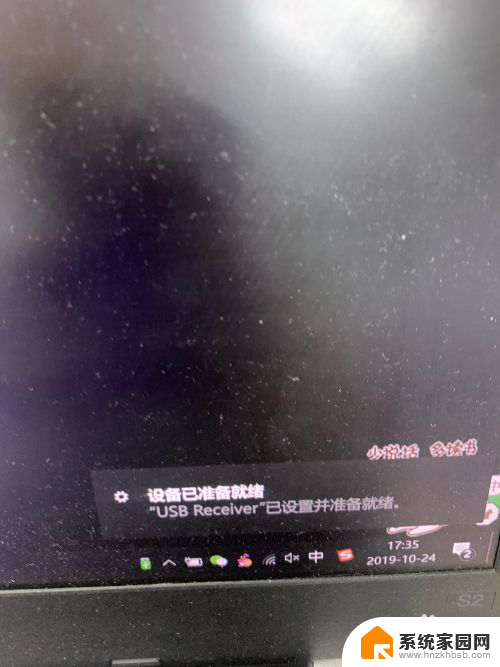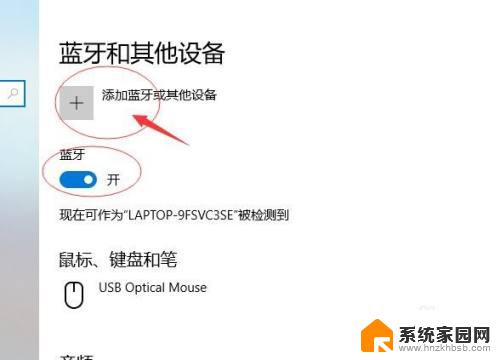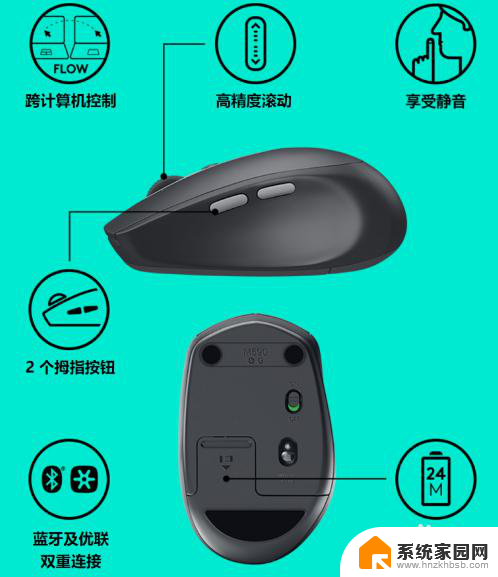外接蓝牙接收器怎么用 电脑USB蓝牙适配器使用技巧
更新时间:2024-06-12 16:57:47作者:yang
在当今数字化时代,外接蓝牙接收器以其便捷的无线连接功能越来越受到人们的青睐,而电脑USB蓝牙适配器的使用技巧也成为了人们关注的焦点之一。通过简单的操作,我们可以轻松实现设备之间的无线传输,提高工作效率和便利性。接下来让我们一起来了解一下外接蓝牙接收器的使用方法和电脑USB蓝牙适配器的技巧吧!
具体方法:
1.将USB蓝牙5.0适配器插入PC主机USB端口后,PC端通知区域显示【蓝牙图标】;

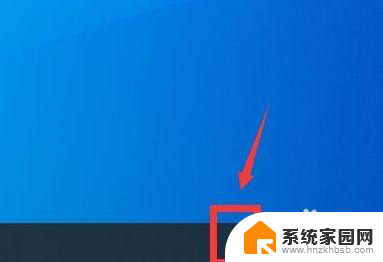
2.点击【蓝牙图标】,在菜单中选择【添加蓝牙设备】。需要注意的是,如果PC的通知区域没有【蓝牙图标】。进入【Windows设置】—【设备】—【蓝牙和其它设备】,即可添加蓝牙设备!
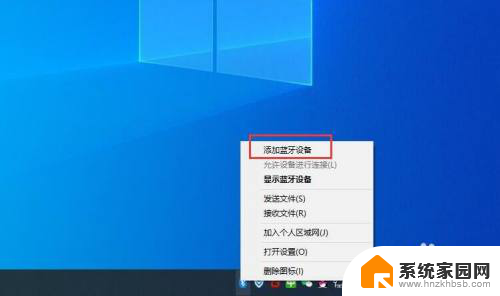
3.在【添加设备】窗口,选择要添加的设备类型——【蓝牙】。系统开始对周边的蓝牙设备进行搜索与适配。在此之前,确认自有蓝牙设备已经打开并可被发现。
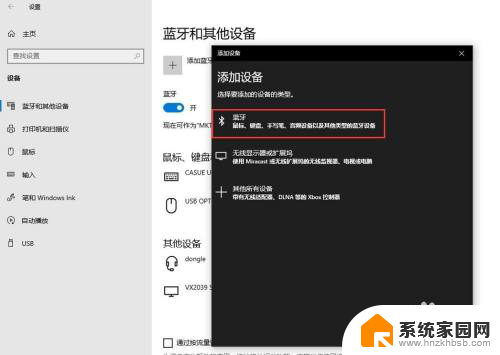
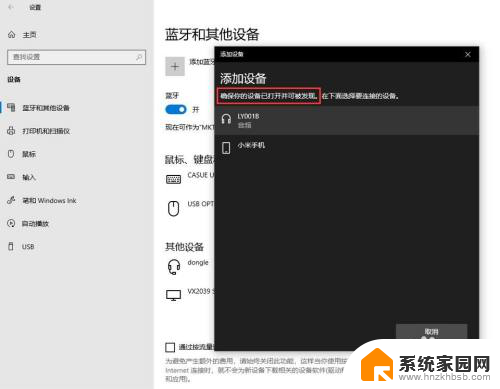
4.鼠标点击需要连接的蓝牙设备,即可自动连接;
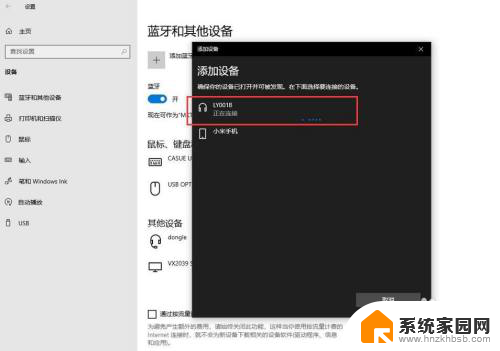
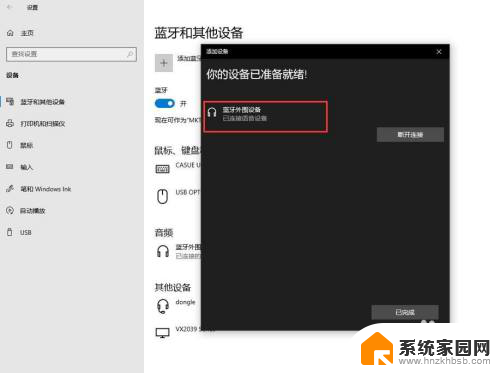
5.第一次蓝牙配对成功后,后续会自动记忆匹配,不需要反复添加蓝牙设备。
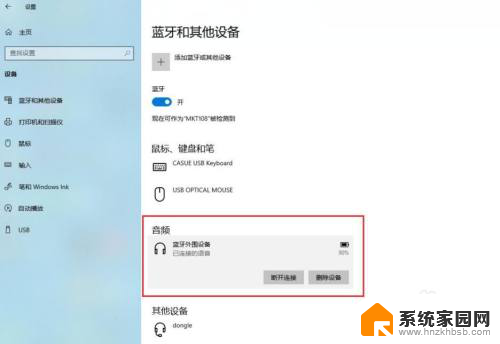
以上是关于如何使用外接蓝牙接收器的全部内容,如果您有需要,可以按照小编的步骤进行操作,希望对大家有所帮助。